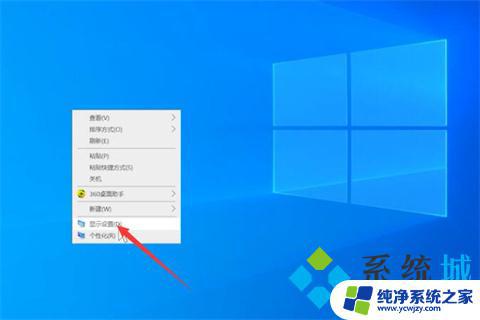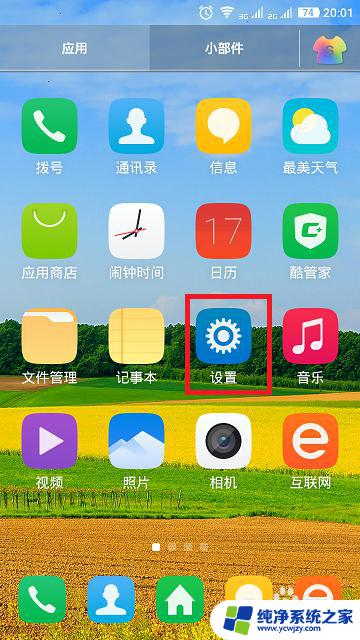桌面缩小了怎么全屏 电脑屏幕怎么变回全屏模式
更新时间:2024-02-12 15:07:15作者:xiaoliu
电脑屏幕缩小或退出全屏模式是一个常见的问题,有时候我们可能会意外地点击了一些快捷键或者鼠标操作,导致桌面变小或者退出了全屏模式,但不用担心,解决这个问题其实很简单。无论是缩小了桌面还是退出了全屏模式,我们都可以通过几个简单的步骤将其变回全屏模式。接下来我将为大家详细介绍如何解决这个问题,让我们的电脑屏幕重新回到全屏模式。
具体方法:
1.我们先打开自己的电脑,看到显示屏并没有全屏显示。左右两边均有空余,看着很不舒服。
鼠标点击桌面空白部分,在右键弹出菜单中选择【显示设置】选项。

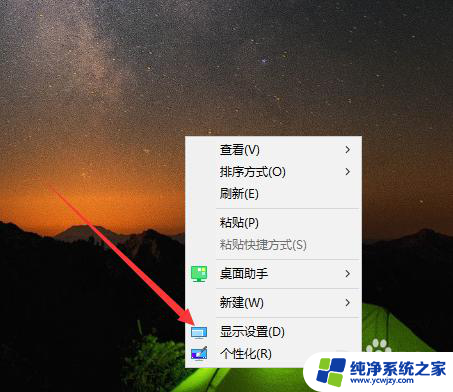
2.接着会打开设置页面中的系统模块,自动进入到显示页面。我们看到,当前分辨率是1024X768。
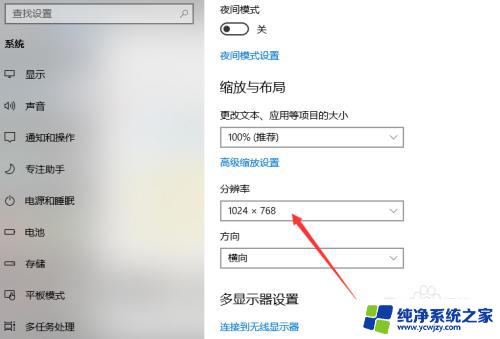
3.点击分辨率右侧的倒三角符号,上拉菜单显示许多分辨率选项。选择其中的1366X768,也就是推荐分辨率。
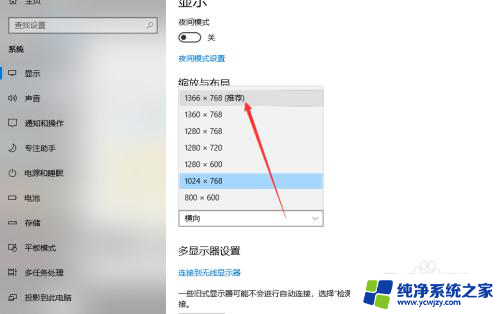
4.然后会弹出一个对话框,询问是否保留这些设置,点击右下角的保留更改按钮。
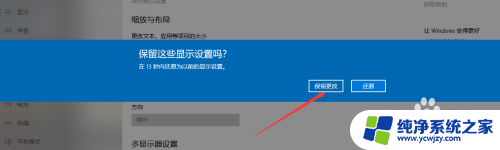
5.最后,屏幕窗口自动被填充满,返回到桌面,屏幕也已经全屏了。
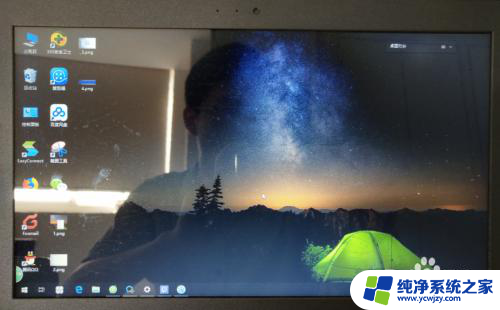
以上就是关于如何将桌面缩小后恢复全屏的全部内容。如果您遇到相同的情况,可以按照以上方法解决: